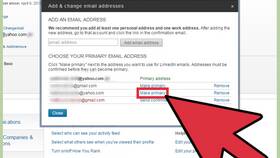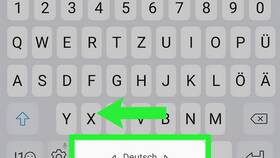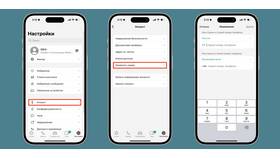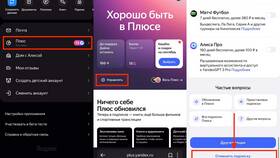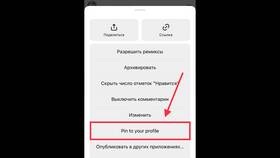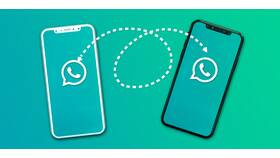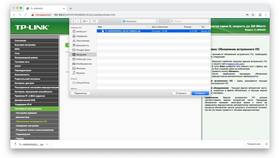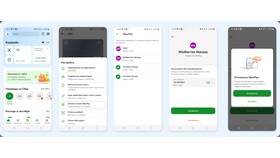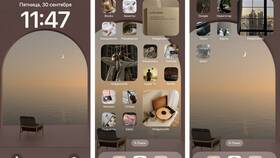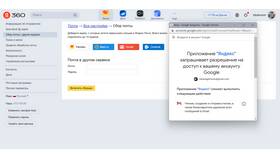Изменение логина и пароля на мобильном устройстве помогает защитить ваши данные и аккаунты от несанкционированного доступа.
Содержание
Общий процесс изменения учетных данных
Где чаще всего требуется изменение
- Учетные записи приложений
- Системные настройки телефона
- Онлайн-сервисы и соцсети
- Банковские и платежные приложения
Изменение пароля на мобильном устройстве
Для учетных записей приложений
| Приложение | Путь к настройкам |
| Google Аккаунт | Настройки → Google → Управление аккаунтом → Безопасность |
| Apple ID | Настройки → [Ваше имя] → Пароль и безопасность |
| Социальные сети | Настройки приложения → Безопасность |
Общий алгоритм смены пароля
- Откройте настройки приложения или аккаунта
- Перейдите в раздел "Безопасность"
- Выберите "Изменить пароль"
- Введите текущий и новый пароль
- Подтвердите изменения
Изменение логина (имени пользователя)
Возможности изменения
- Не все сервисы позволяют менять логин
- Часто требуется создание нового аккаунта
- В некоторых случаях доступно через поддержку
- Может влиять на связанные сервисы
Где можно изменить
| Сервис | Возможность изменения |
| Настройки → Аккаунт → Имя пользователя | |
| Настройки → Аккаунт → Информация | |
| Яндекс | Только через поддержку |
Рекомендации по безопасности
Создание надежного пароля
- Используйте не менее 12 символов
- Комбинируйте буквы, цифры и спецсимволы
- Избегайте личной информации
- Не используйте один пароль для всех сервисов
Дополнительные меры защиты
- Включите двухфакторную аутентификацию
- Регулярно обновляйте пароли
- Используйте менеджер паролей
- Проверяйте активные сеансы
Важно:
После изменения пароля на телефоне может потребоваться повторный вход на всех устройствах, где используется этот аккаунт. Убедитесь, что у вас есть доступ к резервным методам восстановления.